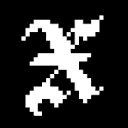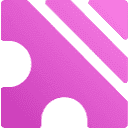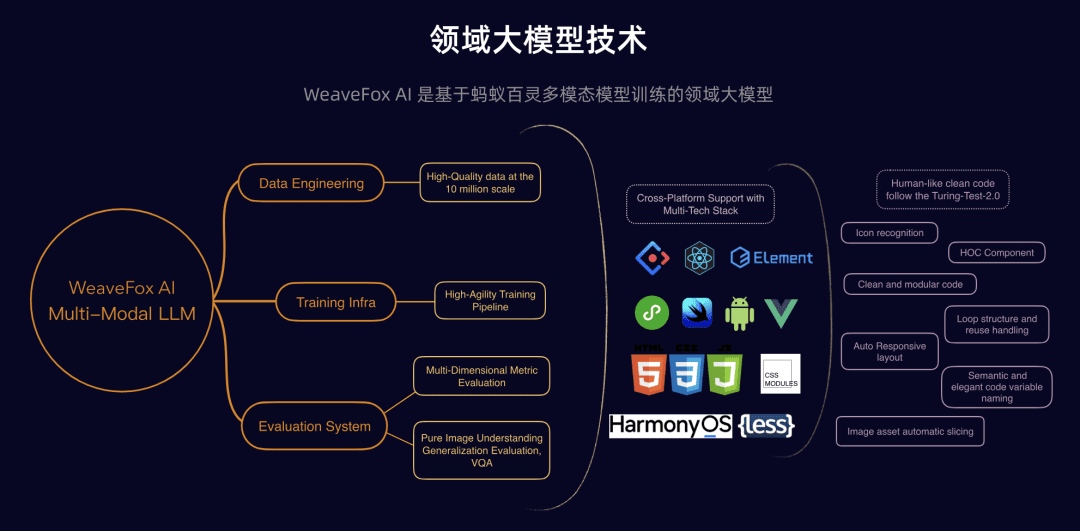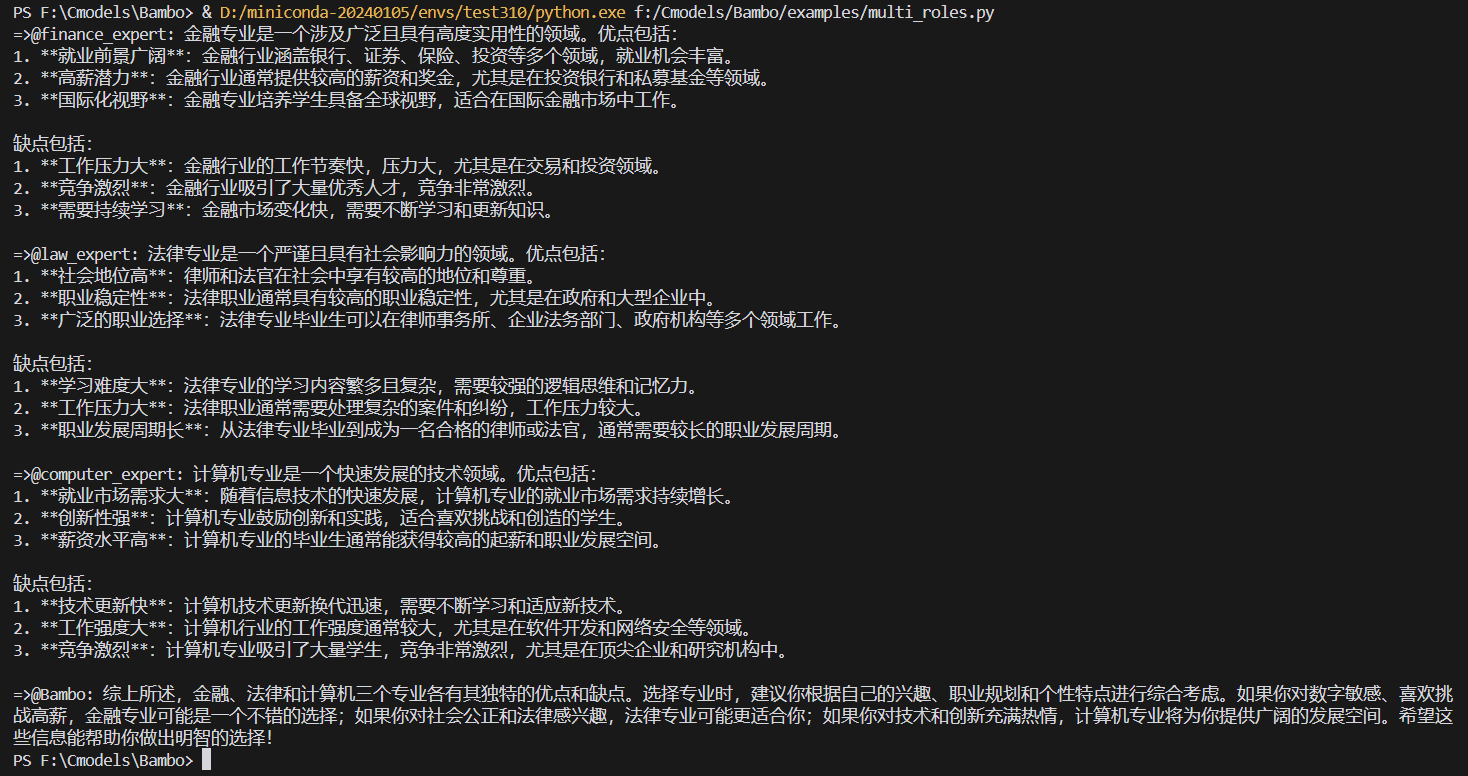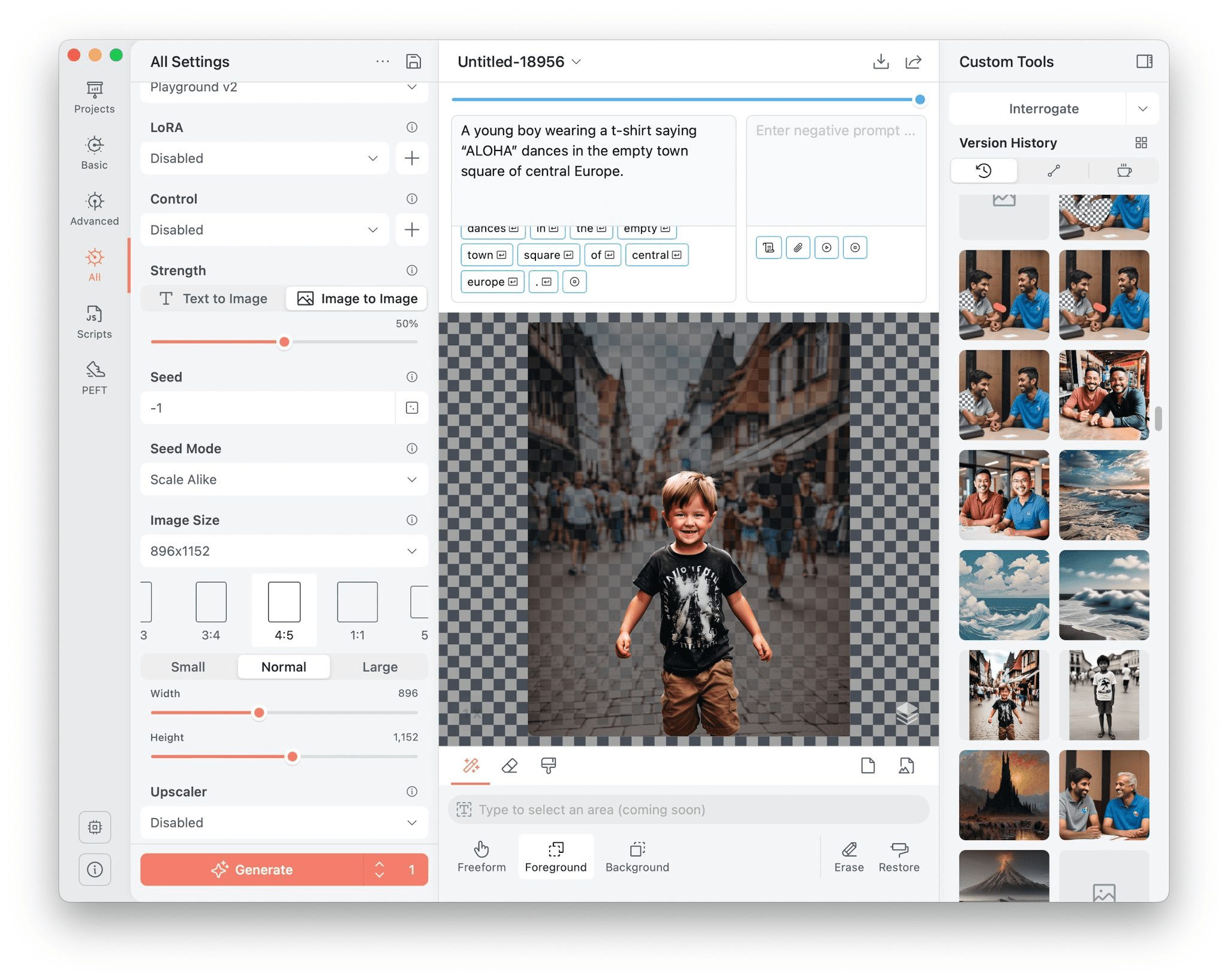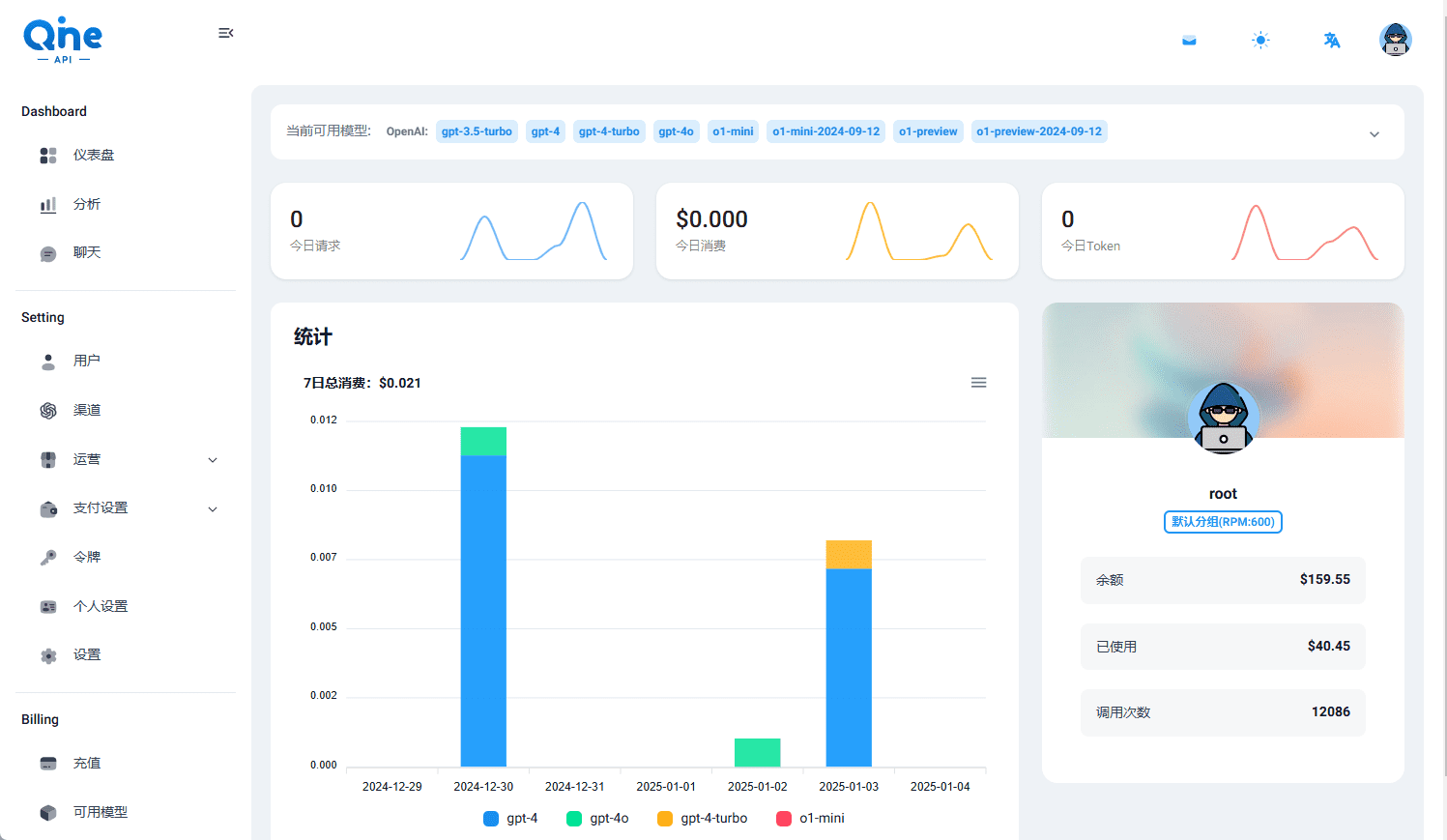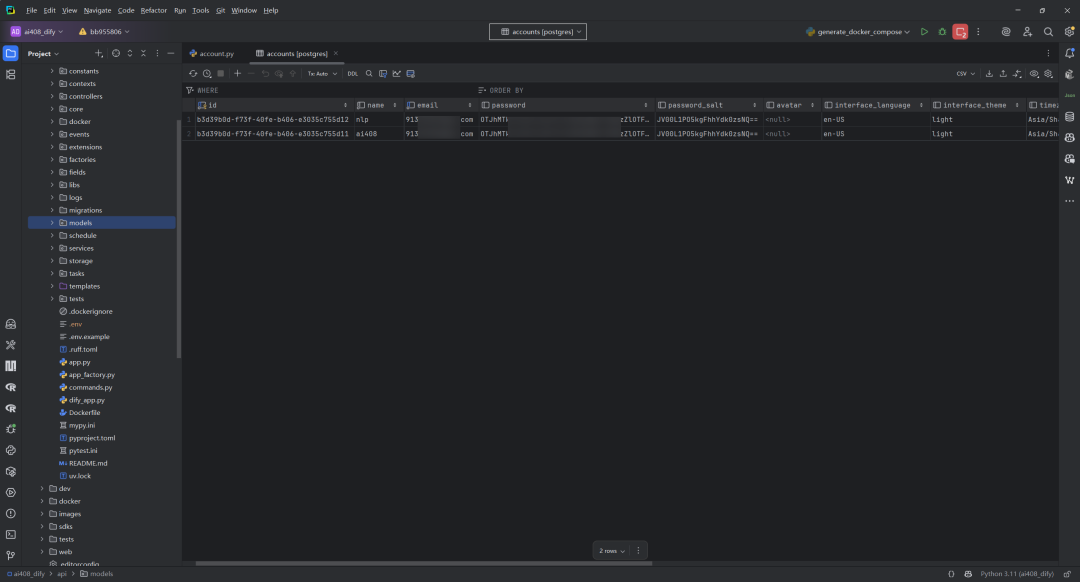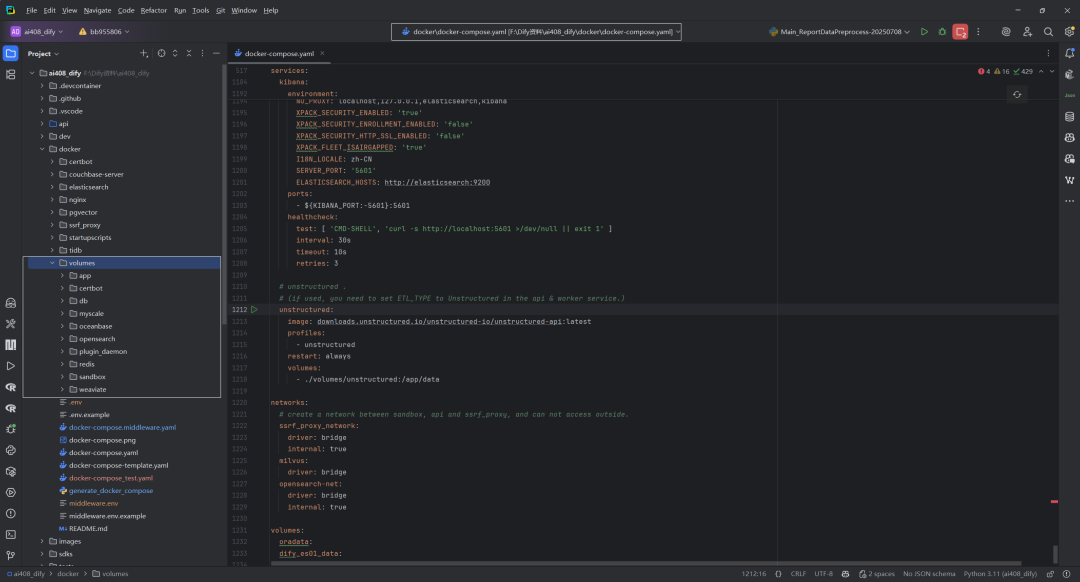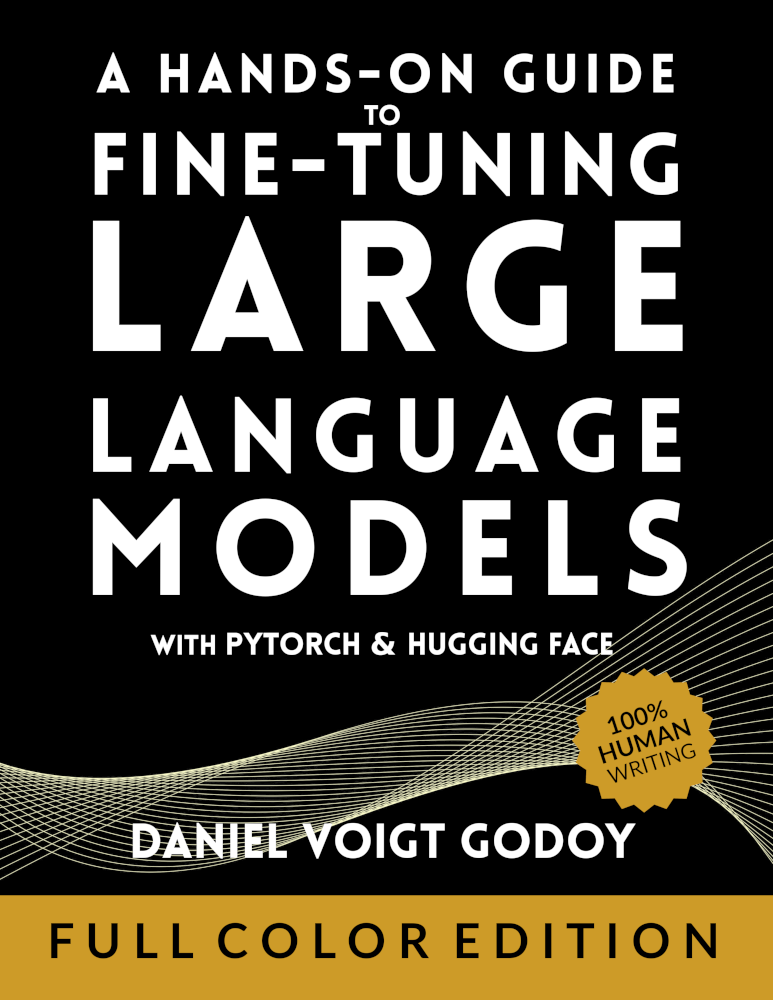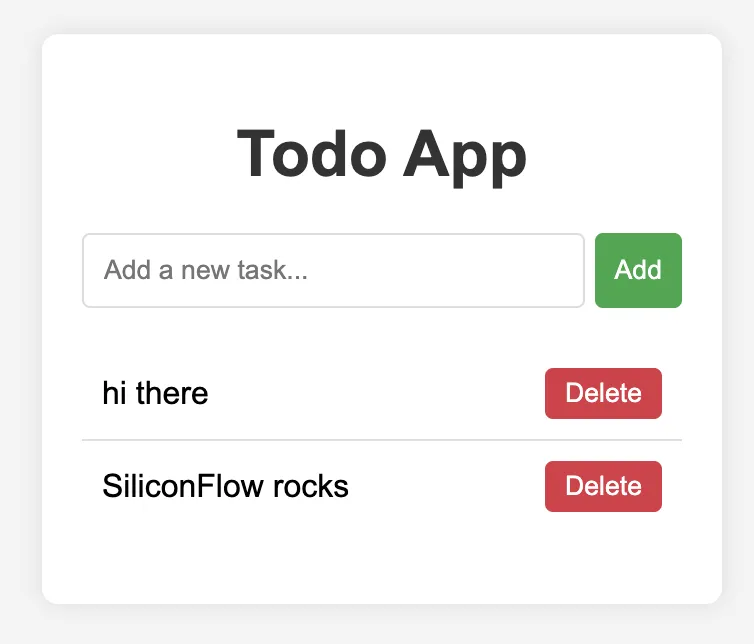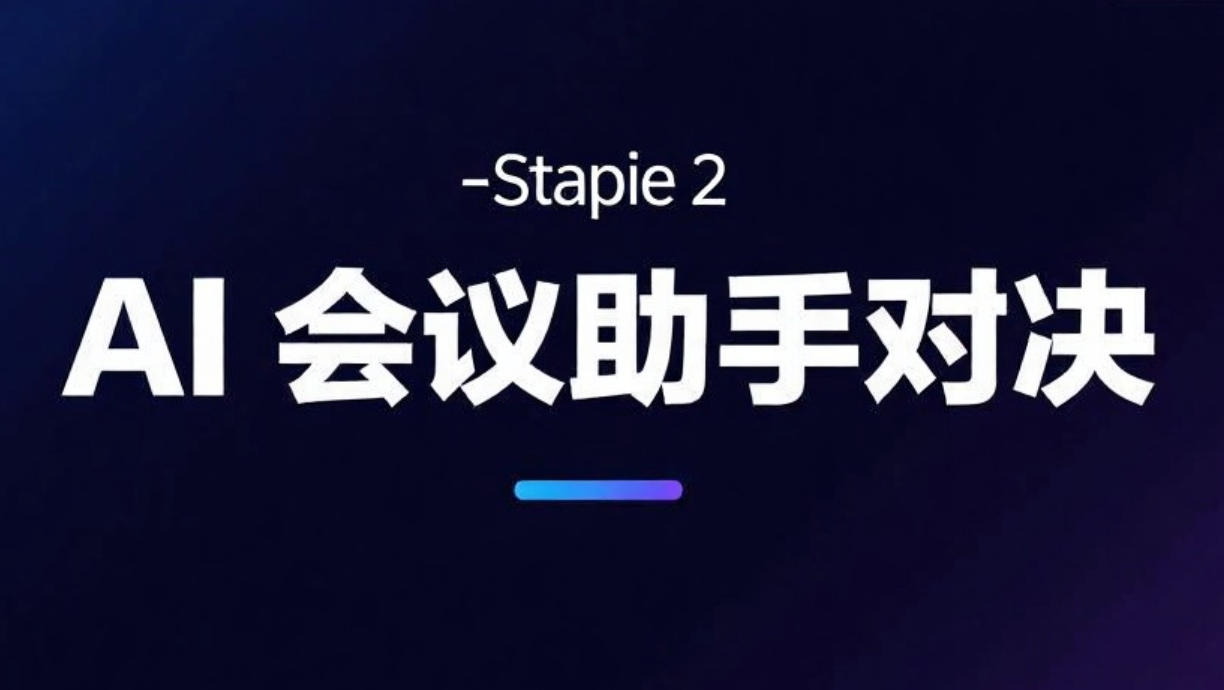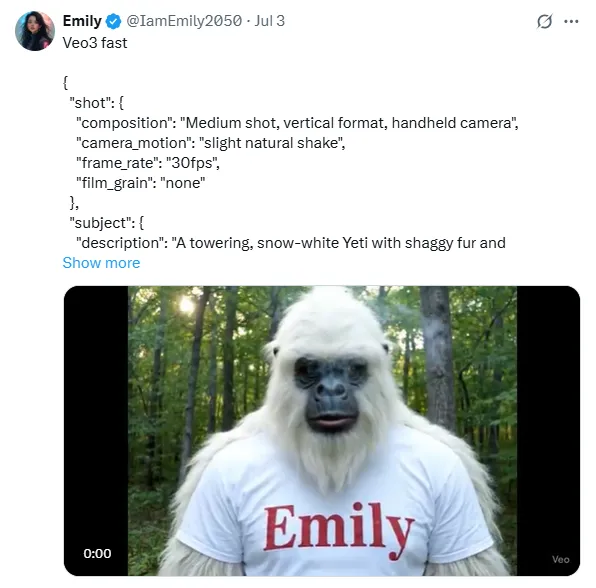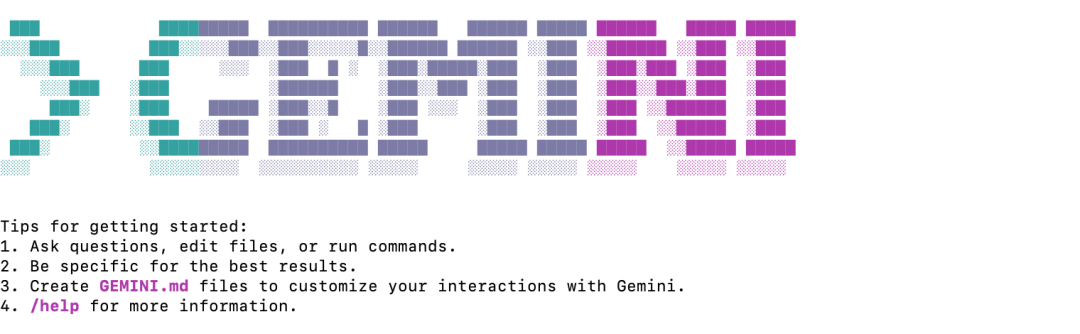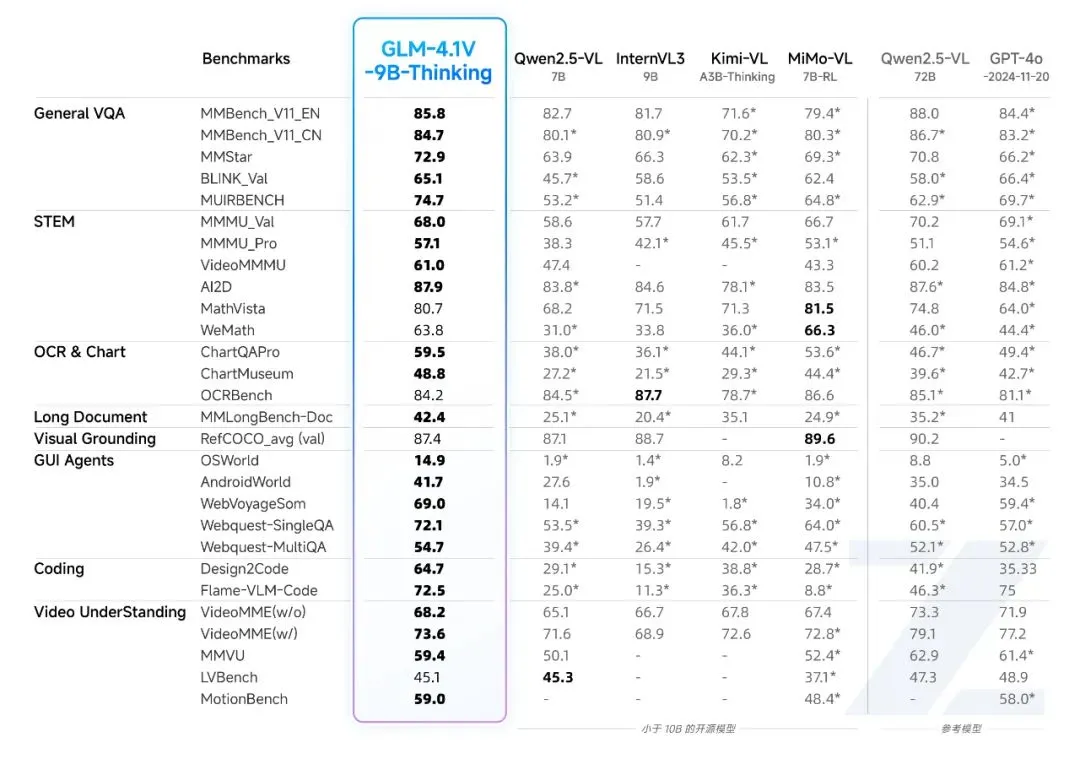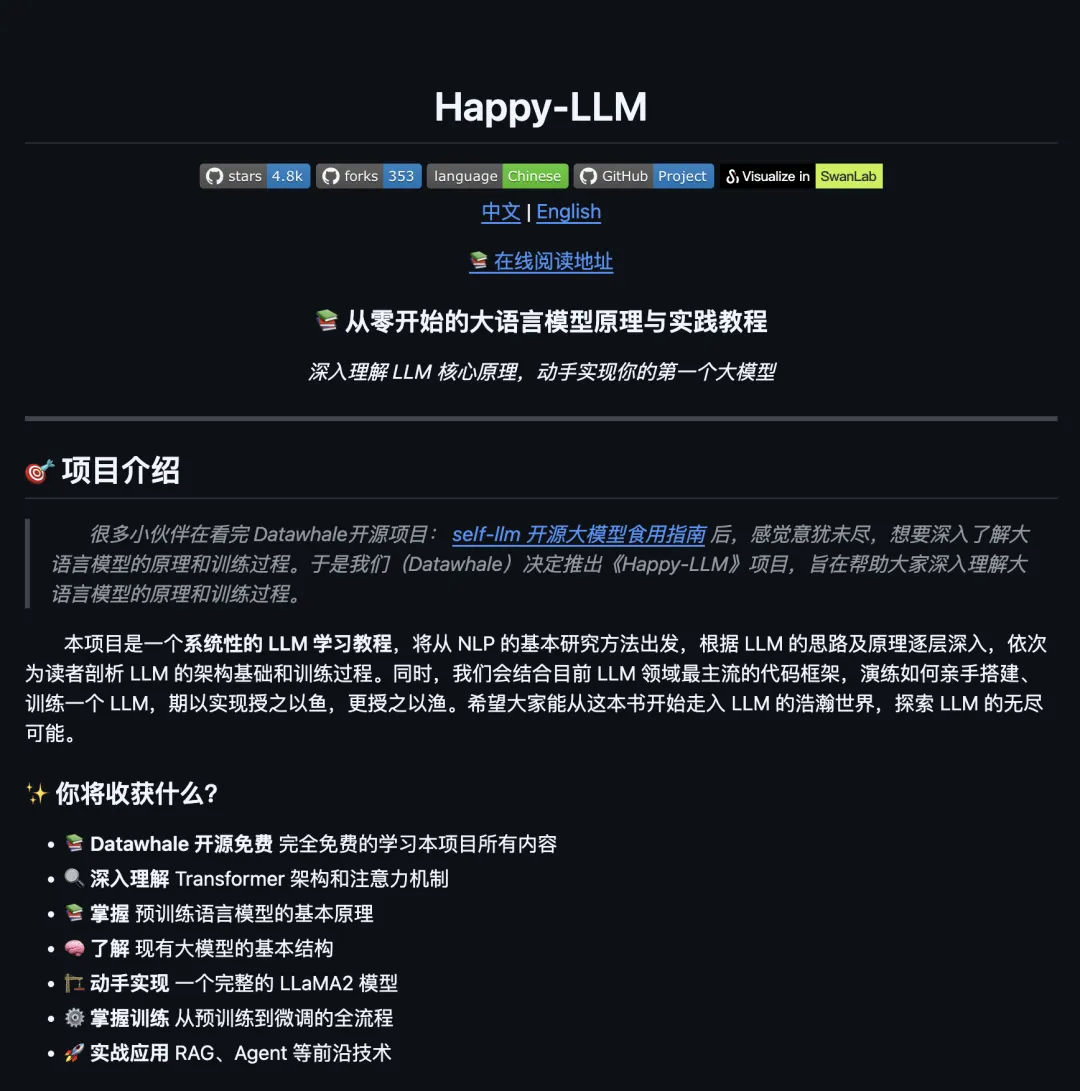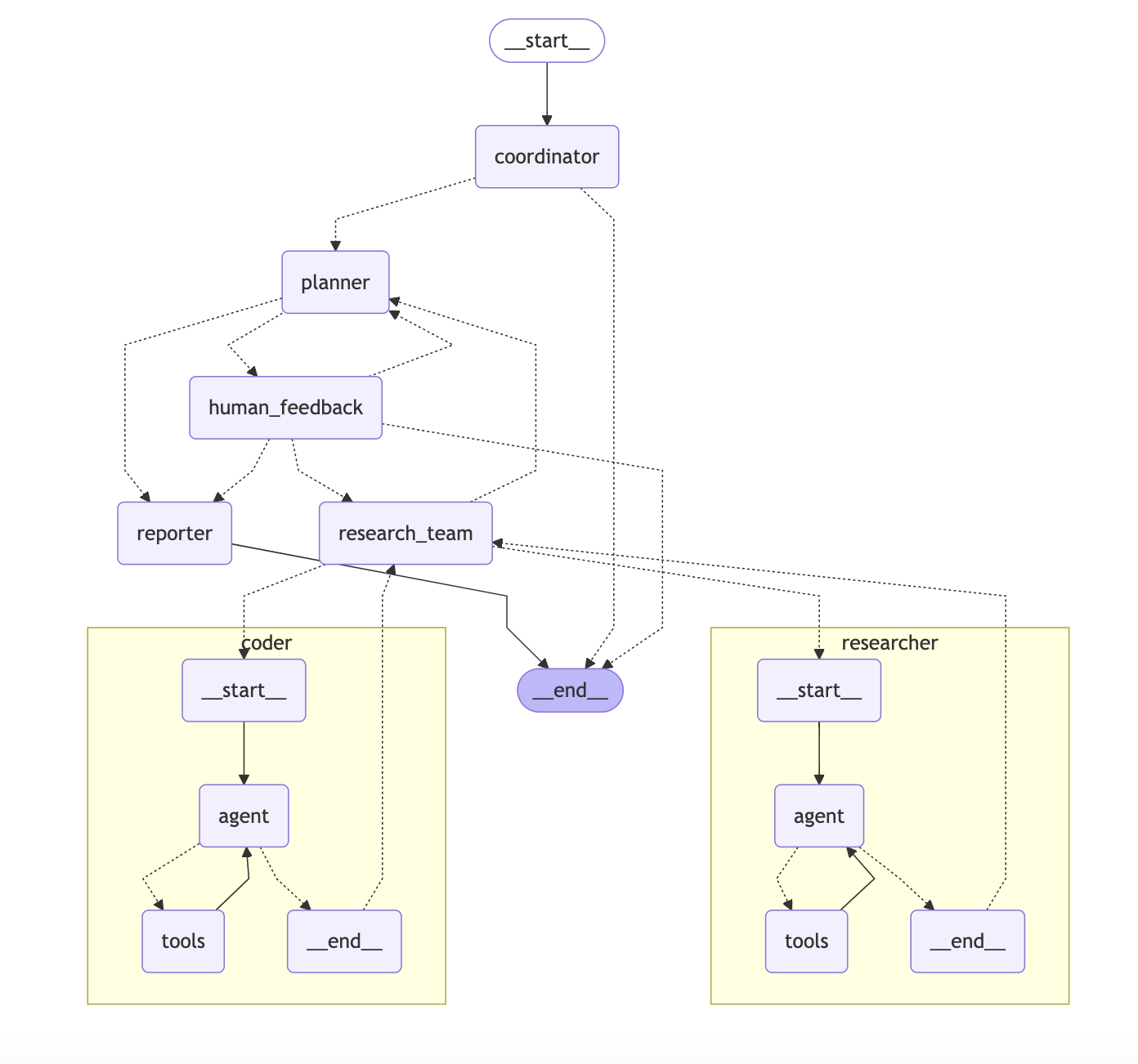Chrome MCP Server 是一个基于Chrome浏览器的扩展程序。它通过Model Context Protocol(MCP)协议,让AI助手(如Claude)直接控制用户的Chrome浏览器,实现复杂的自动化操作、内容分析和语义搜索。相比传统浏览器自动化工具(如Playwright),它无需启动独立的浏览器进程,直接利用用户已打开的Chrome浏览器,保留用户登录状态、设置和习惯。它完全本地运行,保护用户隐私,支持流式HTTP连接和跨标签页上下文,提供20多种实用工具。用户需安装Chrome扩展和mcp-chrome-bridge软件包。该项目由hangwin开发,遵循MIT许可证,适合希望用AI提升浏览器效率的用户。
功能列表
- 浏览器自动化:支持AI助手控制浏览器,执行点击、输入、导航等操作。
- 语义搜索:内置向量数据库,智能搜索浏览器标签页内容。
- 内容分析:AI驱动的文本提取和相似度匹配,快速解析网页信息。
- 截图工具:支持网页截图,优化后的base64图像压缩节省资源。
- 网络监控:实时监控网络请求,分析网页加载性能。
- 交互元素检测:增强工具识别可交互元素,包括div元素。
- 控制台输出捕获:通过
chrome_console工具获取浏览器控制台日志。 - 书签和历史管理:支持AI操作用户书签和浏览历史。
- 跨标签页上下文:实现多个标签页间的数据共享和操作。
- 本地运行:所有操作在本地完成,确保数据隐私。
- 流式HTTP连接:提供高效的通信方式,响应速度快。
- SIMD加速:WebAssembly优化向量运算,速度提升4-8倍。
- 脚本注入:支持动态注入JavaScript脚本,扩展功能。
使用帮助
安装流程
要使用Chrome MCP Server,用户需完成以下安装步骤。整个过程简单,但需要确保环境正确配置。
- 检查环境要求
- 确保安装Node.js(版本18.19.0或以上)。
- 安装pnpm或npm作为包管理器。
- 使用Chrome或Chromium浏览器(最新版本推荐)。
- 安装Chrome扩展
- 访问GitHub releases页面:https://github.com/hangwin/mcp-chrome/releases。
- 下载最新版本的Chrome扩展(
.crx文件)。 - 打开Chrome浏览器,进入
chrome://extensions/。 - 启用“开发者模式”(右上角开关)。
- 拖放下载的
.crx文件到扩展页面,点击“添加扩展”完成安装。
- 安装
mcp-chrome-bridge- 打开终端,运行以下命令全局安装
mcp-chrome-bridge:npm install -g mcp-chrome-bridge或使用pnpm:
pnpm install -g mcp-chrome-bridge - 如果使用pnpm v7+,默认禁用postinstall脚本,需启用脚本:
pnpm config set enable-pre-post-scripts true - 如果自动注册失败,手动注册:
mcp-chrome-bridge register
- 打开终端,运行以下命令全局安装
- 配置MCP客户端
- 以CherryStudio为例,修改MCP客户端配置文件,添加以下内容:
{ "mcpServers": { "chrome-mcp-server": { "type": "streamableHttp", "url": "http://127.0.0.1:12306/mcp" } } } - 如果客户端仅支持stdio连接,需检查
mcp-chrome-bridge安装路径,并配置stdio连接方式(参考官方文档CONTRIBUTING.md)。
- 以CherryStudio为例,修改MCP客户端配置文件,添加以下内容:
- 启动服务
- 安装完成后,Chrome扩展会自动激活。
- 运行
mcp-chrome-bridge,确保服务监听在http://127.0.0.1:12306/mcp。 - AI助手(如Claude)即可通过MCP协议连接浏览器。
主要功能操作
以下是Chrome MCP Server的几个特色功能及详细操作流程。
浏览器自动化
- 功能描述:AI助手可通过MCP协议控制浏览器,执行点击、输入、导航等操作。例如,自动填写表单或批量打开网页。
- 操作步骤:
- 确保MCP服务已启动,AI助手已连接。
- 在AI助手界面输入指令,如“打开Google并搜索关键词‘AI’”。
- Chrome浏览器会自动执行操作,AI会解析网页内容并返回结果。
- 可通过指令指定复杂任务,如“在电商网站搜索产品并添加到购物车”。
语义搜索
- 功能描述:利用内置向量数据库,AI可智能搜索浏览器标签页内容,快速定位相关信息。
- 操作步骤:
- 打开多个标签页,包含需要搜索的内容。
- 在AI助手输入指令,如“查找所有提到‘AI技术’的标签页”。
- AI会分析标签页内容,返回匹配结果,包括标题和摘要。
- 可进一步指令AI提取具体段落或跳转到相关标签页。
内容分析
- 功能描述:AI可提取网页文本,进行相似度匹配或总结。例如,分析新闻文章的关键点。
- 操作步骤:
- 打开目标网页,如一篇新闻文章。
- 在AI助手输入指令,如“总结当前网页的主要内容”。
- AI会提取文本,生成简洁总结或关键词列表。
- 可要求AI比较多篇网页内容,找出共同点或差异。
截图工具
- 功能描述:支持网页截图,优化后的base64图像压缩减少资源占用。
- 操作步骤:
- 打开需要截图的网页。
- 在AI助手输入指令,如“截取当前网页全屏图像”。
- AI会生成截图并返回base64编码图像。
- 可保存图像或要求AI分析图像内容(如提取文字)。
网络监控
- 功能描述:实时监控网页的网络请求,分析加载性能或排查问题。
- 操作步骤:
- 打开目标网页。
- 在AI助手输入指令,如“监控当前网页的网络请求”。
- AI会返回请求列表,包括URL、状态码和响应时间。
- 可进一步分析慢加载资源或异常请求。
注意事项
- 确保Chrome扩展和
mcp-chrome-bridge版本一致,避免兼容性问题。 - 本地运行可能占用一定内存,建议关闭不必要的标签页。
- 查看GitHub的
CONTRIBUTING.md获取更多配置细节或贡献代码。
应用场景
- 自动化办公
员工可使用AI助手批量处理网页任务,如自动填写报表、提取数据或监控网站更新。Chrome MCP Server利用现有浏览器环境,无需重新登录,节省时间。 - 内容研究
研究人员可通过语义搜索和内容分析功能,快速整理多个网页的信息。例如,分析行业报告或学术文章,提取关键点并生成总结。 - 网站开发与测试
开发者可利用网络监控和控制台输出捕获功能,调试网页性能或自动化测试交互流程。脚本注入工具支持动态修改网页,方便原型开发。 - 个人效率提升
用户可让AI管理书签、浏览历史或执行重复性操作,如定时检查邮箱或批量下载文件,提升日常效率。
QA
- Chrome MCP Server是否需要联网?
它完全本地运行,AI助手与浏览器的通信在本地完成,无需联网。但AI助手本身可能需要联网,具体取决于使用的AI模型。 - 支持哪些AI助手?
目前支持Claude等兼容MCP协议的AI助手。未来可能扩展更多模型,具体查看GitHub更新。 - 如何确保隐私安全?
所有操作在本地执行,数据不上传云端。建议从官方GitHub下载扩展,避免第三方来源。 - 安装失败怎么办?
检查Node.js和pnpm版本是否符合要求,确保Chrome开发者模式已开启。参考CONTRIBUTING.md或提交Issue求助。